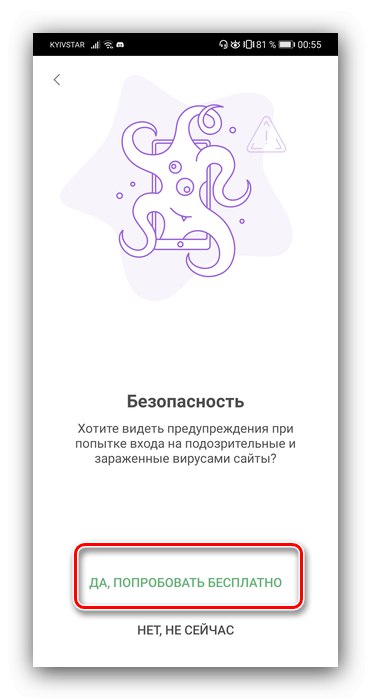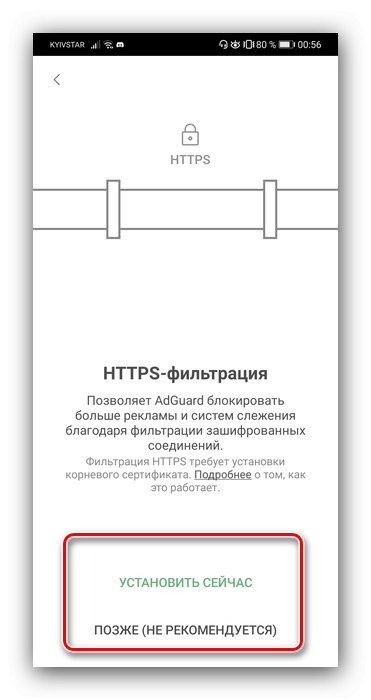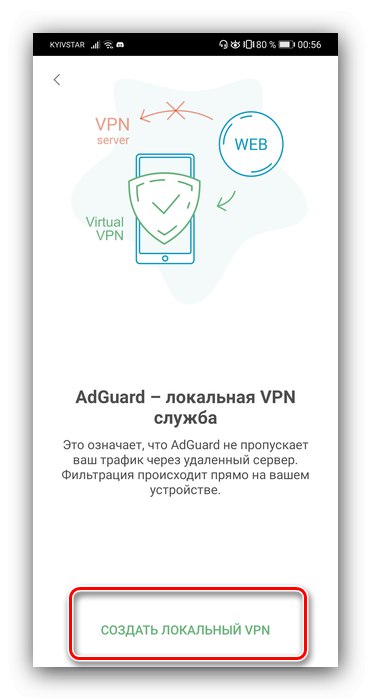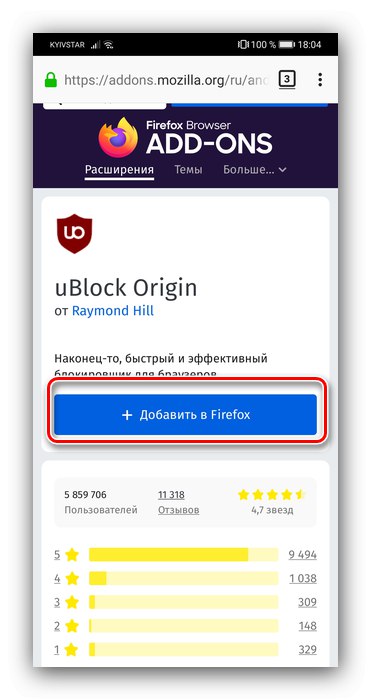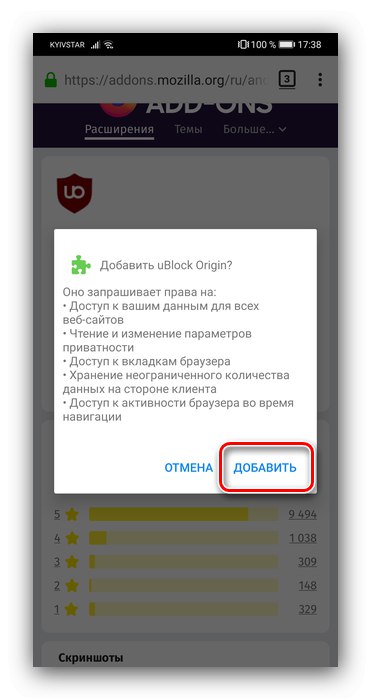Uporabniki imajo različen odnos do oglaševanja, a najverjetneje se je večina domislila, da bi odstranila vsaj najbolj motečega. Danes želimo govoriti o tem, kako to narediti v brskalnikih v napravah s sistemom Android.
1. način: zaklepanje aplikacij
Na trgu aplikacij za "zelenega robota" že dolgo obstajajo rešitve, ki omogočajo odstranjevanje oglasov ne samo v brskalniku, temveč tudi v drugih programih. Za primer uporabimo Adguard.
- Od leta 2019 je Google prepovedal dajanje sistemskih zaviralcev v svojo trgovino, zato boste morali datoteko APK prenesti iz uradnega vira za razvijalce.
- Na napravo namestite Adguard in zaženite konfiguracijo. Na samem začetku morate sprejeti pogoje uporabe, odločitev o pošiljanju podatkov pa je prepuščena vaši izbiri.
- Zdaj uporabite element "Popolna prilagoditev".
- Odločite se, ali želite blokirati oglase v iskalnem omrežju.
- Številni uporabniki ovirajo pripomočke za družabna omrežja - na primer zaprejo elemente spletnega mesta ali aplikacije. Te lahko varno skrijete.
- Nekateri spletni viri prikažejo pojavna okna komunikacije s podporo za vire (najpogosteje botom) - če vas motijo, kliknite "Blokiraj".
- Nato sledi nastavitev ravni zaščite. Postavka "Udobno" dovolj za večino uporabnikov - izberite ga in tapnite "Nadaljuj".
- Adguard lahko opozori na prehod na zlonamerno ali sumljivo spletno mesto. Možnost je na voljo z nakupom premium naročnine, ki jo lahko preizkusite brezplačno.
![Zaščita pred zlonamernimi spletnimi mesti prek blokatorja Adguard za skrivanje oglasov v brskalniku Android]()
Po kliku ustreznega elementa se odpre okno, kot na spodnjem posnetku zaslona, kliknite vanj "Pridobite brezplačno preskusno različico".
![Začnite prejemati preskusno premijo v blokatorju Adguard, da skrijete oglase v brskalniku Android]()
Vnesite želeni e-poštni naslov, ki bo v prihodnosti uporabljen kot prijava.
- Zadevni program podpira tudi možnost filtriranja prometa HTTPS. Če to možnost potrebujete, kliknite Namestiti zdajče ne - tapnite Namestite pozneje in pojdite na naslednji korak.
![Aktivirajte zaščito prometa v blokatorju Adguard, da skrijete oglase v brskalniku Android]()
Preberite podrobnosti certifikata in nato uporabite gumb "V REDU".
- Blokiranje oglasov v programu Adguard dosežemo s povezavo VPN, zato je zadnji korak ustvariti ustrezno omrežje.
![Zaženite VPN v blokatorju Adguard, da skrijete oglase v brskalniku Android]()
V zahtevi za povezavo kliknite "V REDU".
- Nato boste prejeli obvestilo, da je zaščita aktivna. Za nadaljevanje vaje tapnite kjer koli na zaslonu ali uporabite povezavo "Onemogoči namige"če usposabljanje ni potrebno.
- V primeru težav z aplikacijami ali spletnimi mesti preprosto onemogočite blokator s pomočjo glavnega stikala.
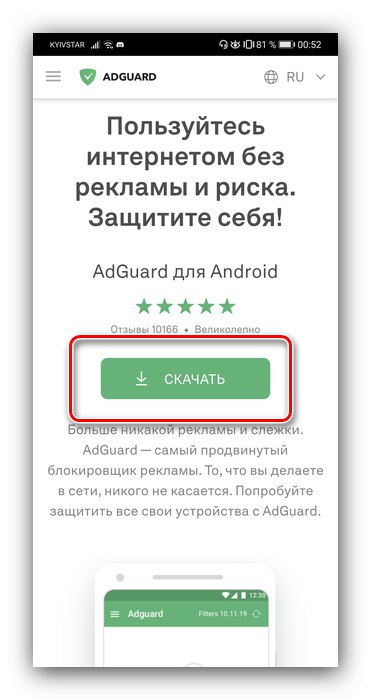
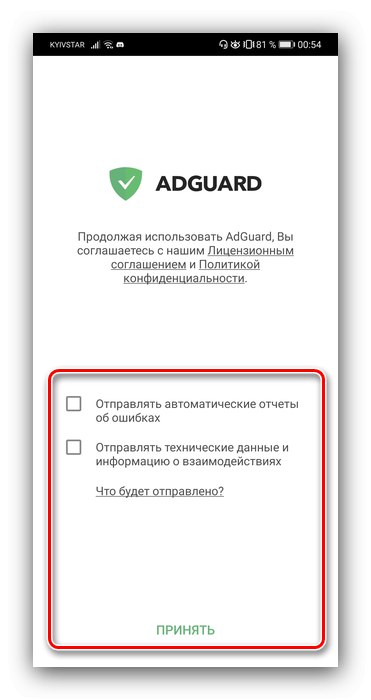
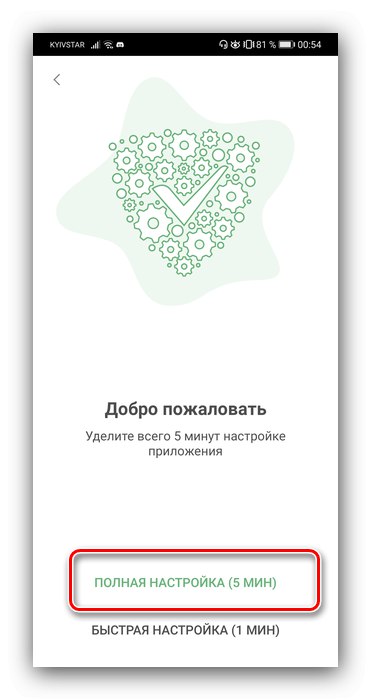
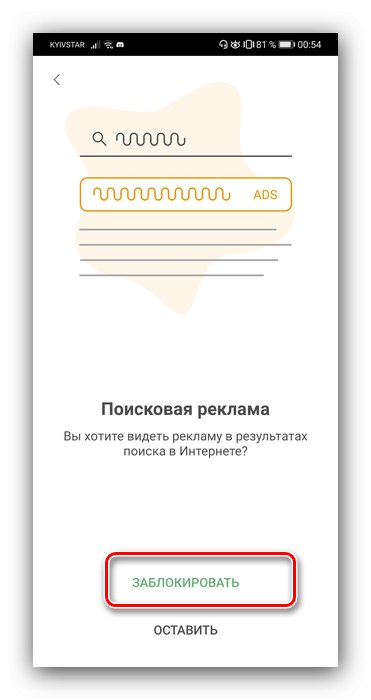
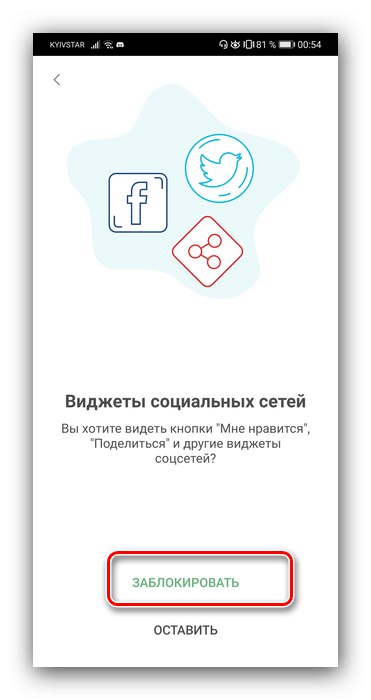
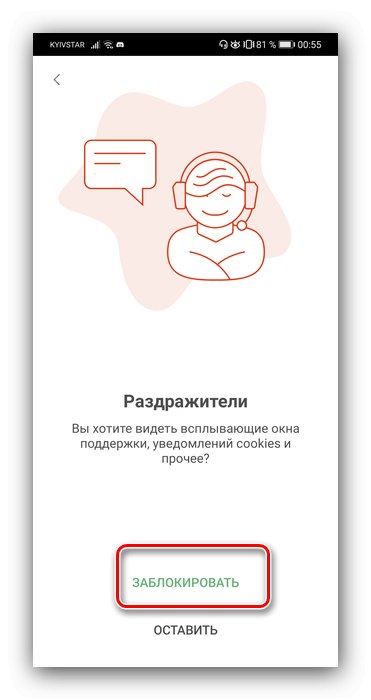
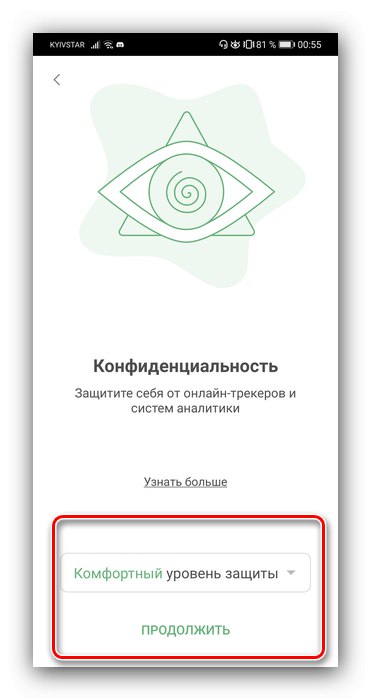
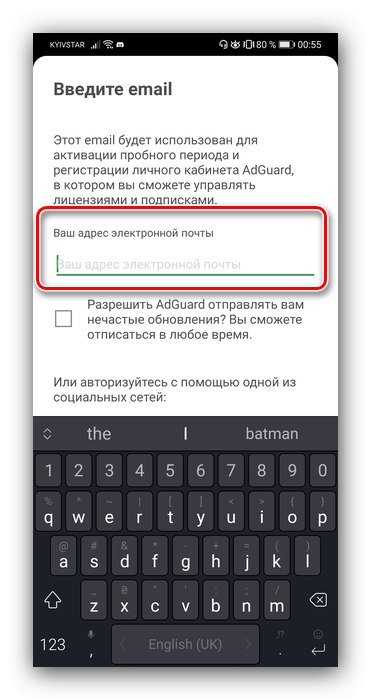
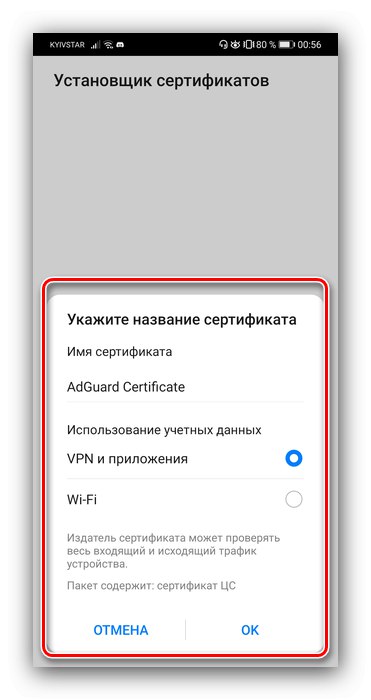
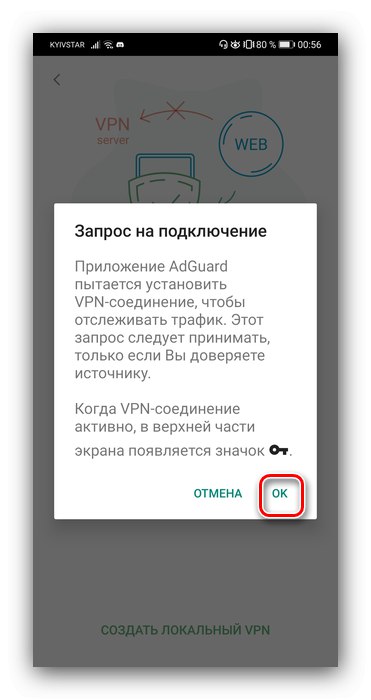
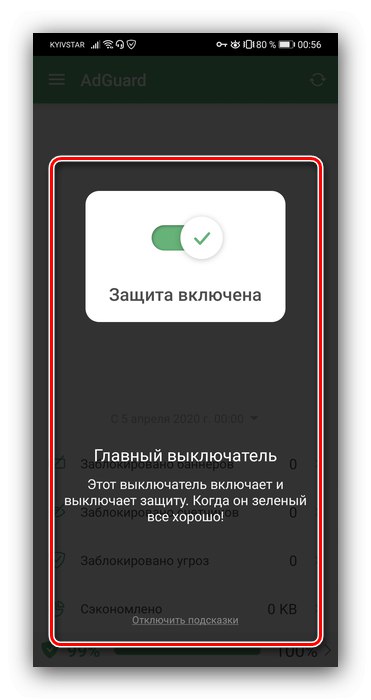
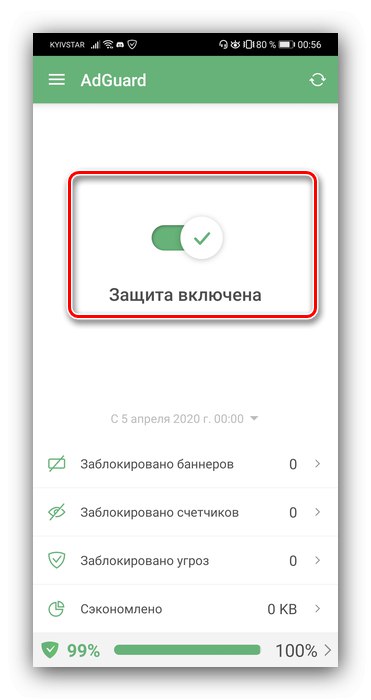
Adguard še zdaleč ni edini program, ki lahko reši to težavo. Če vam ne ustreza, se lahko seznanite z alternativami, ki smo jih preučili v ločenem gradivu.
Več podrobnosti: Blokatorji oglasov za Android
2. način: dodatni blokatorji
Nekateri spletni brskalniki, kot so Firefox, Samsung Browser in Yandex Browser za Android, podpirajo namestitev dodatkov, med katerimi so tudi orodja za blokiranje oglasnih elementov. Preučite možnosti za reševanje našega problema za vsako od omenjenih aplikacij.
1. možnost: Firefox
Različica Firefox za Android podpira večino dodatkov namizne različice, vključno s priljubljenim uBlock Origin, ki ga bomo uporabili v spodnjem primeru.
- Zaženite Firefox, nato kliknite tri pike, da odprete meni.
- Izberite element "Dodatki".
- Uporabite povezavo Oglejte si priporočene razširitve za Firefox.
- Seznam priporočenih bo vseboval položaj z yBlock, tapnite ga.
- Kliknite Dodaj v Firefox.
![Namestite uBlock Origin v Mozilla Firefox, da blokirate oglase]()
V pojavnem oknu tapnite napis Dodaj ponovno.
![Za blokiranje oglasov potrdite namestitev uBlock Origin v Mozilla Firefox]()
Po kratkem namestitvenem postopku boste videli gumb "Izbriši" - to pomeni, da je dodatek nameščen in aktiven.
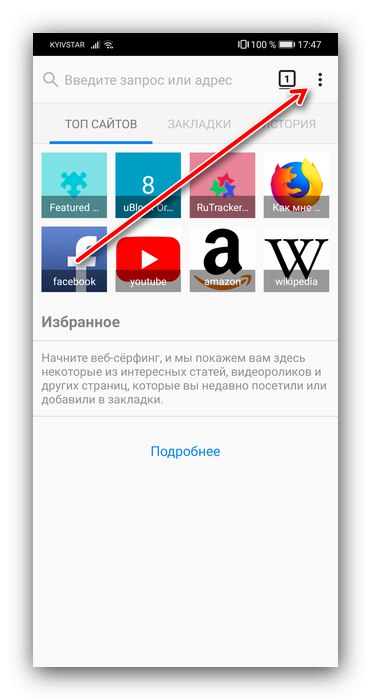
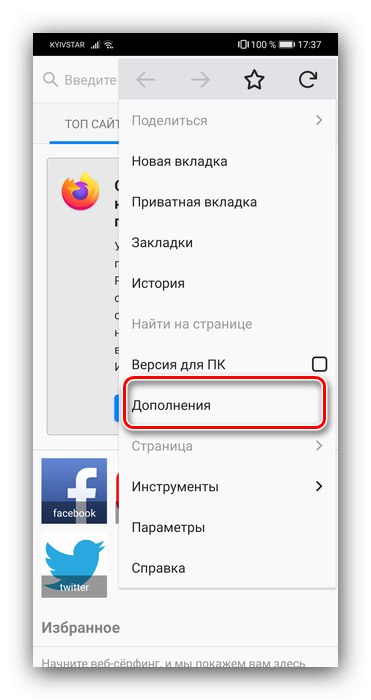
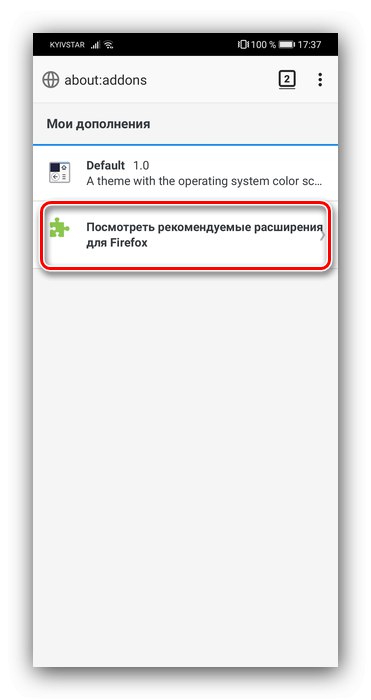
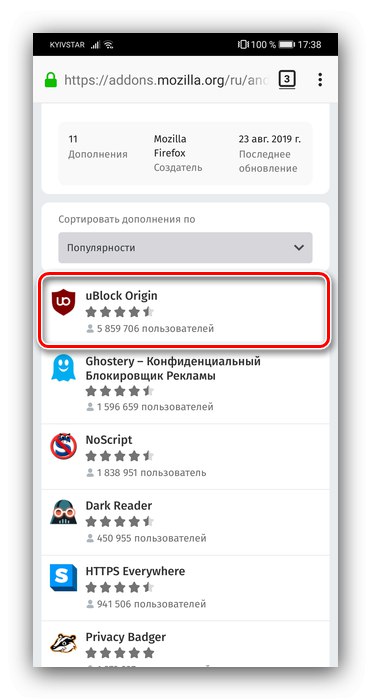
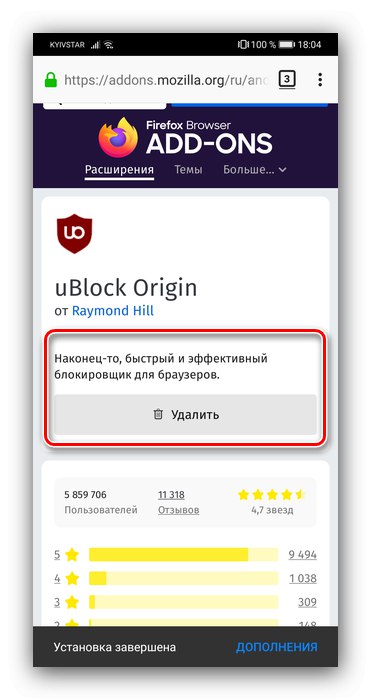
Končano - zdaj bodo oglasi filtrirani.
2. možnost: brskalnik Samsung
Samsung je svoj sistemski brskalnik nedavno predlagal za namestitev v druge naprave Android. Aplikacija je zelo priljubljena, tudi zaradi podpore dodatkov, med katerimi so tudi blokatorji.
Prenesite brskalnik Samsung iz trgovine Google Play
- Zaženite program in kliknite gumb glavnega menija.
- Nato tapnite "Blokiranje oglasov".
- Odpre se seznam razpoložljivih dodatkov za ta namen. Vsak od njih je dober na svoj način, lahko ga namestite katerega koli. Kot primer izberite "Adblock Plus" - uporabite gumb z ikono za prenos.
- Dodatki za brskalnik Samsung so izvedeni kot ločeni programi, zato se bo odprl Trgovina Google Play, kliknite nanjo "Namesti".
- Po namestitvi AdBlock ponovite korake 1-3. Zdaj bo označen izbrani dodatek, s stikalom ga aktivirajte.
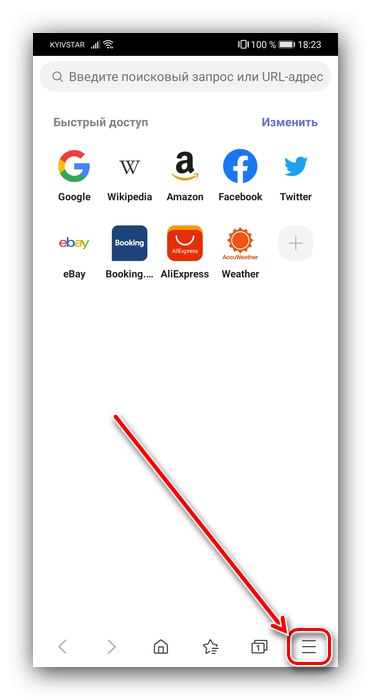
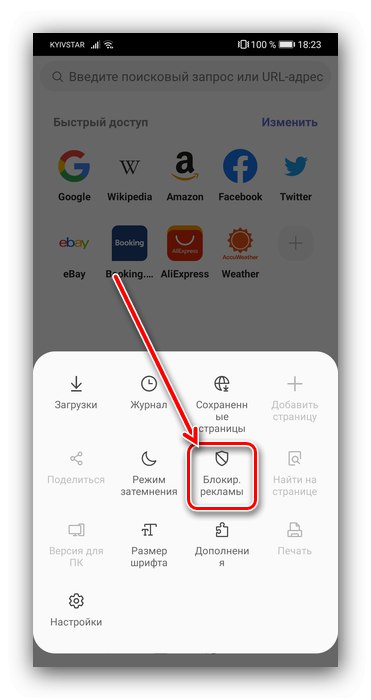
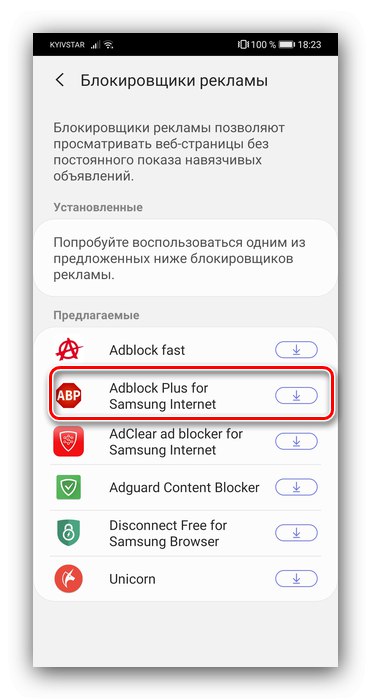
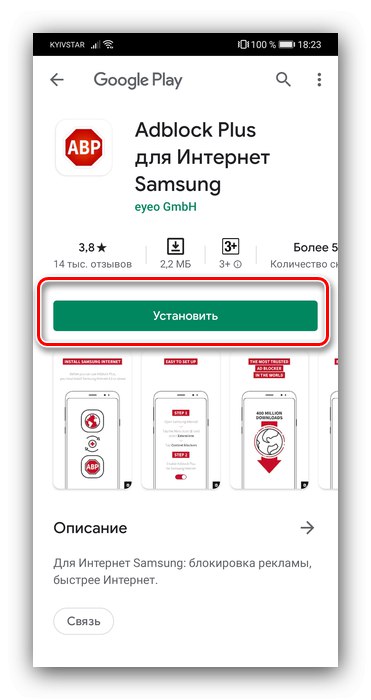
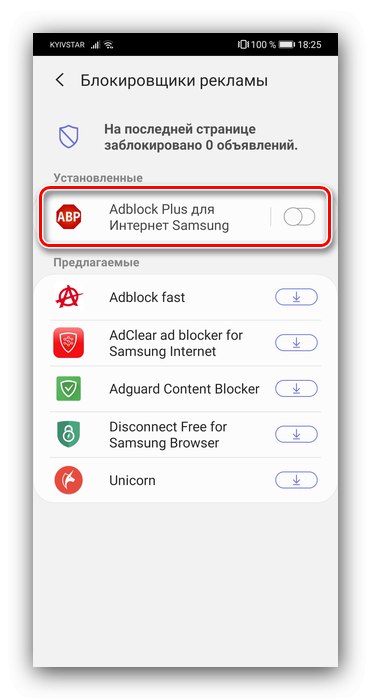
Kot lahko vidite, je vse povsem preprosto.
3. možnost: brskalnik Yandex
Brskalnik Yandex podpira tudi blokiranje oglasov, vendar z enim opozorilom. Dejstvo je, da so z njim združljivi ustrezni dodatki iz že omenjenega brskalnika Samsung, vendar jih bo v primeru obravnavane rešitve treba prenesti ločeno.
Prenesite brskalnik Yandex iz trgovine Google Play
- Odprite Trgovino Play in uporabite iskalno polje.
- Začnite vnašati svojo zahtevo
adblockin med predlaganimi možnostmi tapnite adblock plus. - V rezultatih iskanja izberite "AdBlock Plus za Samsung Internet".
- Namestite to aplikacijo.
- Zdaj pa pojdimo na brskalnik Yandex. Na glavnem zaslonu programa je naslovna vrstica, kliknite gumb s tremi pikami.
- V naslednjem oknu uporabite element "Nastavitve".
- Nato poiščite blok Blokiranje vsebine in tapnite element "Zakleni dodatke".
- Če želite aktivirati dodatek, ga označite.
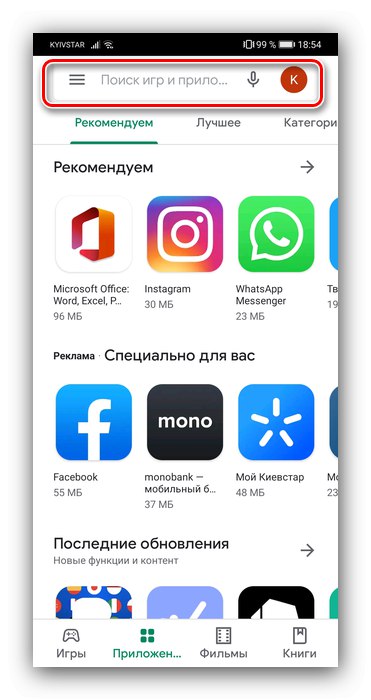
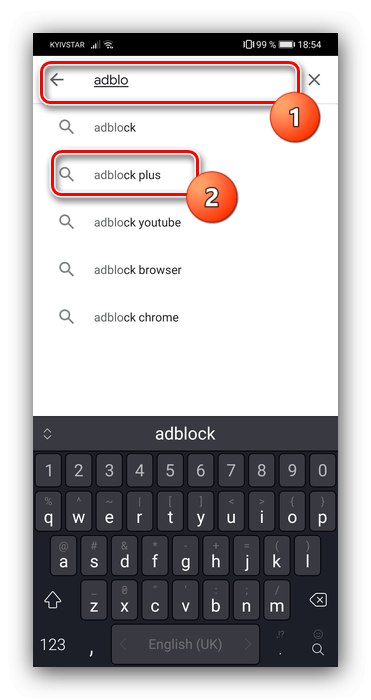
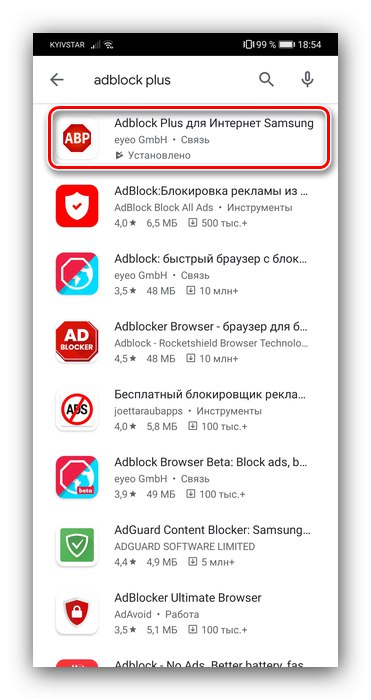
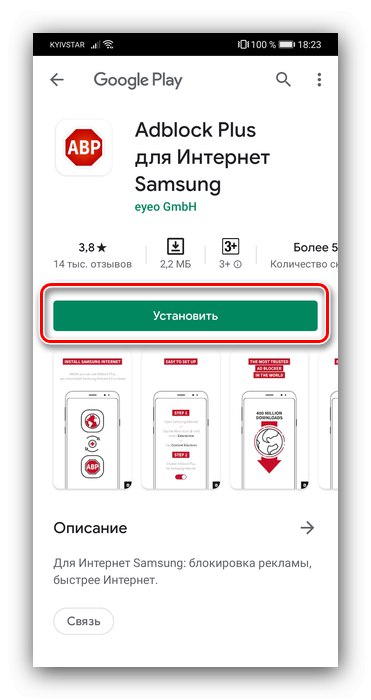
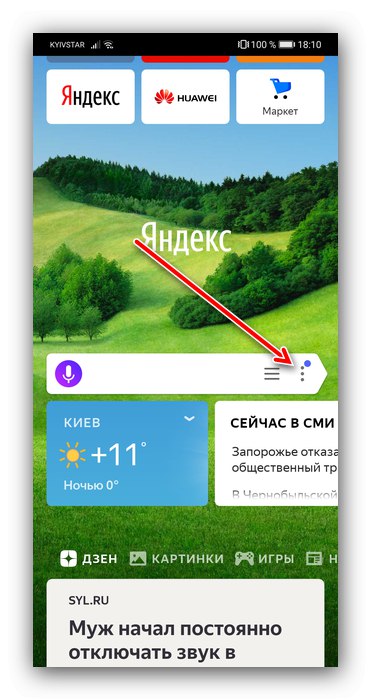
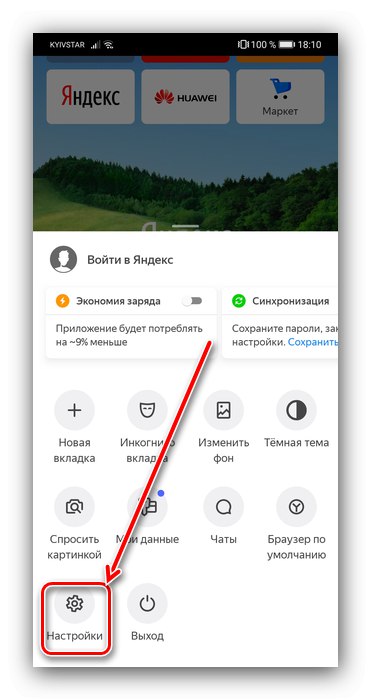
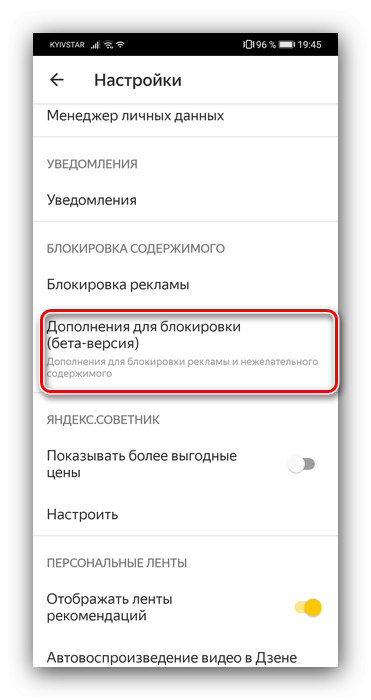
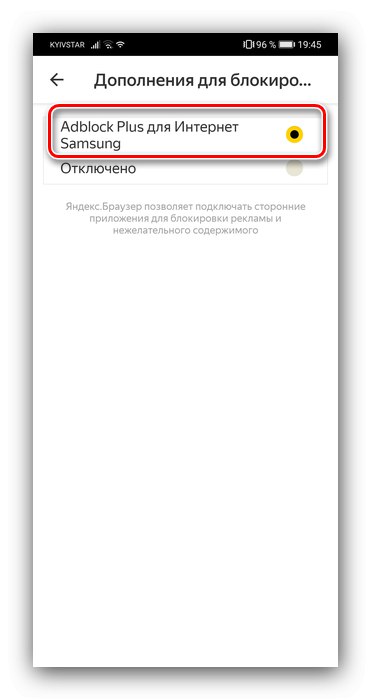
Zdaj bodo oglasi v brskalniku Yandex blokirani.
3. način: Urejanje datoteke gostitelja
Najtežji, a zelo učinkovit način za doseganje našega današnjega cilja je urejanje datoteke gostitelja - sistemskega elementa, ki je odgovoren za dostop naprave do določenih virov v spletu. Žal je ta funkcija na voljo samo lastnikom zakoreninjenih naprav - če je ta zahteva izpolnjena, lahko podrobnosti postopka najdete na spodnji povezavi, medtem ko je seznam oglaševalskih mest zelo enostavno najti na internetu.
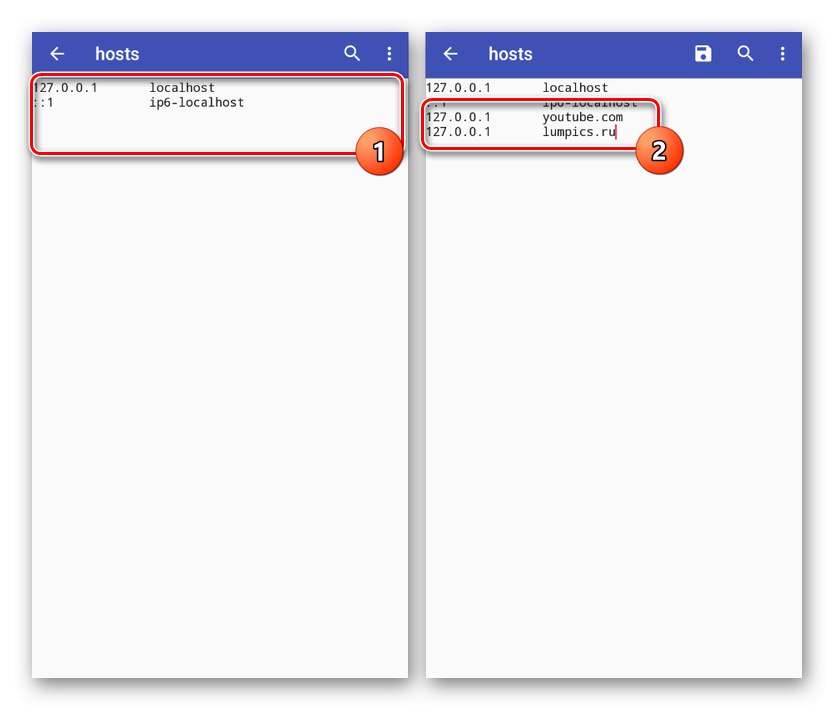
Več podrobnosti: Urejanje datoteke gostitelja v Androidu
Zdaj natančno veste, kako lahko blokirate oglase v brskalniku naprave s sistemom Android. Kot lahko vidite, ima vsaka možnost svoje prednosti in slabosti.